أثناء قراءة التعليمات الإرشادية لتثبيت تطبيق ما ستصادف غالبًا مصطلحات مثل فلات باك Flatpak وسناب Snap وآب إيماج AppImage، وربما تكون قد استخدمت أحدها على لينكس بدون أن تعلم، فما هي هذه المصطلحات؟
يُعَد كل من فلات باك وسناب وآب إيماج نظامًا شاملًا للتحزيم packaging، وسنخص بالذكر في هذا المقال نظام فلات باك.
المشكلات قبل فلات باك
يُعَد تثبيت وإدارة البرمجيات أحد أهم جوانب إدارة نظام لينكس، والتي تزداد صعوبتها بسبب وجود العديد من توزيعات لينكس. وعند استخدام الأنظمة التقليدية لإدارة الحزم بتنسيقات تقليدية deb/rpm، كانت تتواجد المشكلات التالية أثناء محاولة تشغيل برنامج ما في النظام:
- البحث عن المكتبات اللازمة لعمل البرنامج.
- الاعتماديات، والتي تعني اعتماد البرنامج في عمله على حزم أخرى.
- الحاجة لتحقيق التوافق مع مدير الحزم الجديد عند التبديل من توزيعة لينكس الأخرى.
- لا توفر أمانًا كبيرًا لعمليات تثبيت وإدارة البرمجيات.
يمكن لمستخدمي لينكس المحترفين إيجاد أفضل طريقة للتغلب على الصعوبات، ولكن بالنسبة للمبتدئين أو المستخدمين الذين لا يمتلكون وقتًا لتعلم إدارة الحزم أو يجدون صعوبةً بتعلمها أو الخبرة بالبحث عن كل خلل وإصلاحه؛ يكون الأمر صعبًا جدًا، وهنا يأتي دور فلات باك.
ما هو فلات باك Flatpak بالتفصيل؟
أسّس ألكسندر لارسون Alexander Larsson فلات باك مفتوح المصدر في صيف عام 2007 ليكون نظامًا مُساعدًا لإدارة الحزم ويتيح نشر البرمجيات وتثبيتها وإدارتها، ويتم تثبيت البرمجيات بلا أي مشكلات ودون الحاجة إلى القلق بشأن الاعتماديات أو زمن التنفيذ أو المكتبات التي يحتاجها البرنامج في عمله أو توزيعة لينكس المستخدمة سواءً كانت التوزيعة تعتمد على ديبيان أو آرتش لذلك يوُصف بالنظام الشامل الذي وفر حلولًا لمعظم مشكلات الأنظمة التقليدية.
آلية عمل فلات باك
تعمل تطبيقات فلات باك في بيئة معزولة sandbox تحتوي على عدة أمور لتلبية متطلبات تشغيل برنامج محدد مثل زمن التنفيذ والمكتبات المجمعة.
وبسبب خاصية العزل، لا يمكن لتطبيقات فلات باك أن تجري أي تغييرات على النظام دون إذن من المستخدم، مما يُحسّن أمان النظام.
من أين يمكن الحصول على تطبيقات فلات باك؟
لا يمكن استخدام حزم فلات باك بدون أن توفر توزيعة لينكس المستخدمة خاصية دعم فلات باك، وتتوفر هذه الخاصية افتراضيًا في توزيعات معينة مثل فيدورا Fedora وسولس Solus، بينما تحتاج بعض التوزيعات مثل أوبنتو Ubuntu إلى تثبيت خاصية الدعم يدويًا.
لا يقيّد فلات باك المستخدم بمصدر واحد للحصول على البرامج، حيث توجد العديد من مستودعات فلات باك وأشهرها المستودع الخارجي فلات هاب Flathub وهو مركز تطبيقات وبرامج أنشأه فريق فلات باك ويمكن من خلاله نشر البرمجيات وإدارتها، وتوضح الصورة التالية الصفحة الرئيسية لموقع فلات هاب:
مزايا وعيوب فلات باك
يمتلك فلات باك العديد من المزايا والعيوب كغيره من الأنظمة، سنناقش تاليًا العديد من هذه المزايا والعيوب:
مزايا استخدام فلات باك
- يمكن تشغيل تطبيقات فلات باك على أي توزيعة لينكس.
- يوفر توافقيةً مستقبليةً أي أنه يلغي مشكلة عدم عمل بعض التطبيقات عند ترقية إصدار توزيعة لينكس (فقد لا تدعم بعض التطبيقات التوزيعات الجديدة).
- يحل مشكلة الاعتماديات.
- يوفر في بعض الحالات أحدث وأهم إصدار من برنامج ما.
- لا يقيد المستخدمين بمورد واحد بسبب عدم اعتماد التوزيع على خادم مركزي.
- يُحسّن أمان النظام بسبب خاصية التطبيقات المعزولة sandboxed applications.
- يحقق تكامل مريح مع مركز البرمجيات الموجود على توزيعة لينكس.
عيوب استخدام فلات باك
- لا يدعم نسخة الخادم، أي لا تتوفر منه نسخة للخادم، وهو متاح فقط لأجهزة الحاسوب المكتبي بنظام التشغيل لينكس.
- امتلاء أسرع لمساحة التخزين، حيث تشغل تطبيقات فلات باك مساحة أكبر على القرص مما تشغله عادةً ملفات deb/rpm، مما يوجب إيجاد طريقة لتفريغ مساحة التخزين.
- تفقد بعض البرمجيات فعاليتها بسبب خاصية العمل في بيئة معزولة، فقد لا تدعم تطبيقات فلات باك مثلًا سمة GTK المخصصة حسب المستخدم.
تثبيت فلات باك
يكون فلات باك مثبتًا على بعض توزيعات لينكس مثل توزيعات فيدورا ولا يكون مثبتًا على توزيعات أخرى مثل أوبنتو، لذا سنشرح كيفية تثبيته وضبطه على تلك التوزيعة، أما إن كانت توزيعتك التي تستخدمها مختلفة، فاختر من صفحة التثبيت الرسمية لفلات باك توزيعتك وطبق الأوامر.
نفذ الأمر التالي في سطر الأوامر لتثبيت فلات باك على توزيعة أوبنتو لديك:
sudo apt install flatpak
يجب أن يكون إصدار التوزيعة 18.10 وما بعد ليعمل الأمر بنجاح، أو نفذ الأوامر الثلاثة التالية:
sudo add-apt-repository ppa:flatpak/stable sudo apt update sudo apt install flatpak
نزل إضافة باسم Software Flatpak حتى تتاح إمكانية تثبيت التطبيقات دون الحاجة إلى سطر الأوامر، وذلك بتنفيذ الأمر التالي:
sudo apt install gnome-software-plugin-flatpak
أضف المستودع Flathub الذي أشرنا إليه سابقًا حتى تتمكن من الوصول إلى التطبيقات وتثبيتها منه:
flatpak remote-add --if-not-exists flathub https://flathub.org/repo/flathub.flatpakrepo
أعد تشغيل الحاسوب حتى تكتمل عملية التثبيت، وبعدها يمكنك تثبيت التطبيقات، تصفحها من واجهة التطبيق أو جرب تصفح قائمة apps في الموقع الرسمي وثبت التطبيق الذي تريد.
استخدام فلات باك عبر سطر الأوامر
عمومًا، توفر واجهة فلات باك الرسومية كل ما تريده في عملية إدارة التطبيقات من تثبيت وتحديث وإزالة مثلًا، وهي سهلة ولا تحتاج إلى تفصيل وشرح ونتركك للتعرف عليها بنفسك، ولكن هنالك طريقة أخرى لاستخدام فلات باك وهي عبر واجهة سطر الأوامر وهذا الاستخدام قد يهم بعض المستخدمين خصوصًا من يحبون استعمال سطر الأوامر وليس لعموم المستخدمين كما أشرنا.
يعد الأمر flatpak الأمر الأساسي المستخدم ثم تلحق به كافة الأوامر، مثلًا أمر التثبيت يكون flatpak install وأمر الإزالة يكون flatpak uninstall وهكذا.
البحث عن تطبيق
يمكنك البحث ضمن التطبيقات باستعمال الأمر search، فمثلًا، إن أردت البحث عن تطبيق الرسم GIMP نفذ الأمر التالي:
flatpak search gimp
سيعيد الأمر أي نتيجة تطابق عبارة البحث، وتمثل تلك النتيجة معرّف التطبيق والمستودع الموجود فيه وهي تفاصيل مهمة لاستعمالها في عملية التثبيت كما يلي.
تثبيت تطبيق
إن أردت تثبيت تطبيق ما وليكن تطبيق الرسم GIMP الذي بحثنا عنه في الأمر السابق، فاستعمل الأمر التالي:
flatpak install flathub org.gimp.GIMP
يشير flathub في الأمر إلى المستودع الذي سيثبّت التطبيق منه والجملة التي في آخره org.gimp.GIMP إلى معرف التطبيق وهو GIMP المراد تثبيته، ويتكون المعرف ذاك من 3 أجزاء كما هو واضح آخرها اسم التطبيق.
تثبيت أي تطبيق آخر مشابه للعملية ولكن يختلف جزء معرِّف التطبيق أو أحيانًا المستودع المراد تثبيت التطبيق منه أيضًا، وعمومًا وبدءًا من الإصدار 1.2 من فلات باك، أصبح بإمكانك اختصار الأمر السابق بذكر اسم التطبيق فقط كما يلي:
flatpak install gimp
ستظهر لك رسالة باسم المستودع ومعرف التطبيق لتؤكدها قبل بدء تثبيت التطبيق.
أضف إلى ذلك، توفر معلومات التطبيقات المراد تثبيتها عبر ملف .flatpakref والذي يمكن استعماله في عملية التثبيت أيضًا، سواءً بتحديده محليًا إن كان على الحاسوب أو تحديده عبر رابط ويب، مثلًا يمكن تثبيت تطبيق GIMP السابق بهذه الطريقة عبر الأمر التالي:
flatpak install https://flathub.org/repo/appstream/org.gimp.GIMP.flatpakref
تشغيل تطبيق
يمكنك تشغيل التطبيق بمجرد تثبيته كما وضحنا آنفًا باستعمال الأمر run مع معرّف التطبيق كما يلي:
flatpak run org.gimp.GIMP
تحديث التطبيقات
يمكنك تحديث جميع التطبيقات المثبتة عبر فلات باك باستعمال الأمر التالي:
flatpak update
عرض التطبيقات المثبتة
استعمل الأمر التالي لعرض كافة التطبيقات المثبتة:
flatpak list --app
حذف تطبيق
استعمل الأمر التالي لحذف تطبيق مثبّت بتحديد معرّفه:
flatpak uninstall org.gimp.GIMP
عرضنا إلى هنا الأوامر شائعة الاستخدام ويمكنك الرجوع إلى الموقع الرسمي لمزيد من التفاصيل إن احتجت لها.
ترجمة -وبتصرف- للمقال What is Flatpak? لصاحبه Ankush Das.



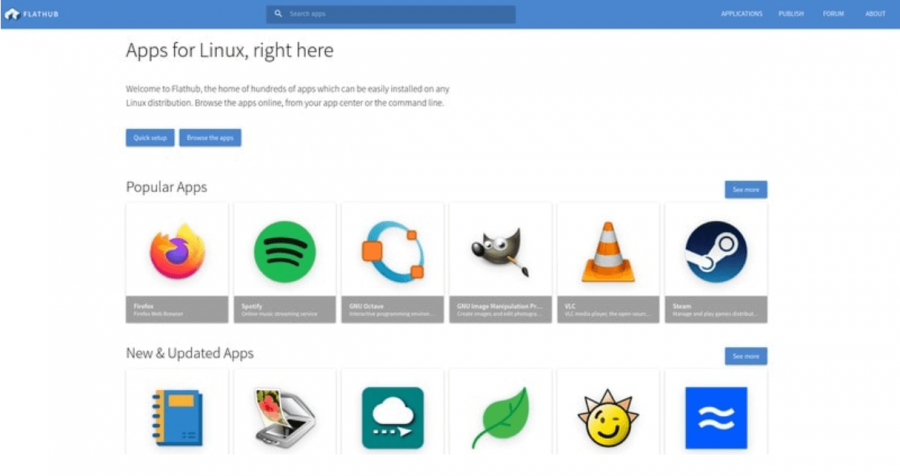












أفضل التعليقات
لا توجد أية تعليقات بعد
انضم إلى النقاش
يمكنك أن تنشر الآن وتسجل لاحقًا. إذا كان لديك حساب، فسجل الدخول الآن لتنشر باسم حسابك.